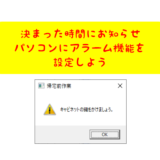Excelファイルや、会社で使っているシステムなど、よく使うアプリやファイルには、ショートカットキーを割り当てよう
毎日使うファイル。
いちいちフォルダをひらいて、対象のファイルを探して…というのは面倒。
実は、ショートカットキーをファイルにも割り当てることができるのです。
ファイルにショートカットキーを割り当てる方法
1.対象のファイルのショートカットを作成する(アプリのショートカット)
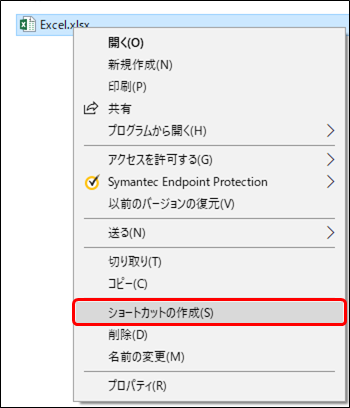
↓ショートカットができました。
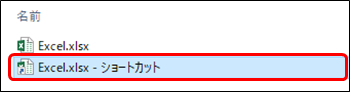
ショートカット集をつくろう
ショートカットは便利。元のファイルの位置を動かすことなく、自分の好きな場所へ置いておけます。ショートカットを作ったら、ショートカット集というフォルダを作っておこう。2.ショートカットを右クリックしてプロパティを選ぶ
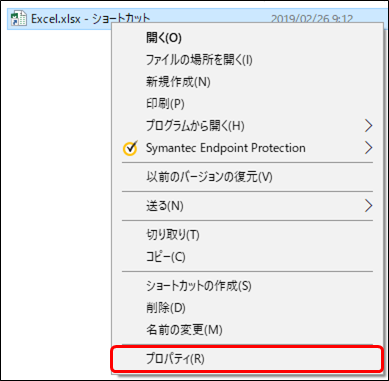
3.「ショートカットキー」に好きな英数字を1文字入れる
1文字入れると、自動で「Ctrl+Alt+○」と表示されます
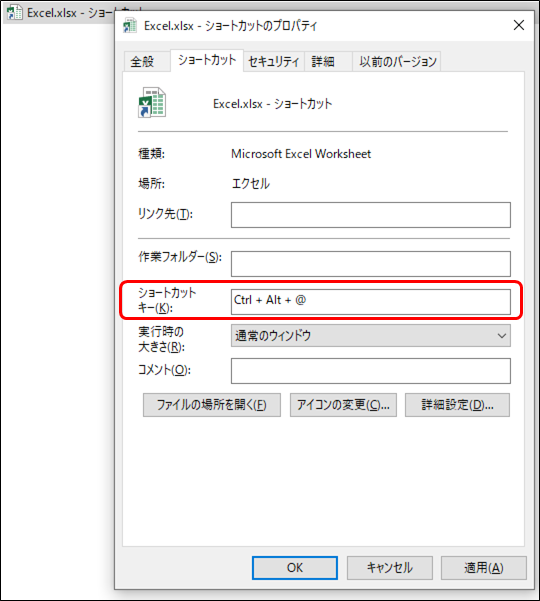
ここでは、「@」を使いました。
これで、「Ctrl+Alt+@」で、「Excel.xlsx」というファイルがひらけるようになります。
お好みの一文字を
。
「Ctrl+Alt」で左手を使うので、右のほうにあるキーが使いやすいかと思います。私は「@」や「¥」などを使っています
会社で使っているシステムにもショートカットキーを割り当てよう
会社で使っているシステムも、毎日ひらきますよね。
いちいちデスクトップにあるシステムのアイコンをクリックするよりも、ショートカットキーを割り当てて、キーボードでひらいてしまいましょう。
それだけでもテンションが上がります。
「クリックする」という作業は、思っている以上に精神的なストレスと、手への負荷がかかっているもの。
それがなくなるだけでも、かなりのストレス軽減につながる。
ぜひお試しを。